经常我们在网上看到比较好的字体设计,特别好,但总感觉是一张位图,放大后就模糊了,让很多新手不知道如何下手,结合这个问题,今天给大家分析一个PS小操作,希望对大家有所帮助。
2020版PS基础入门教程全集(设计师必备)
大小:483MB
提供方式:百度网盘
获取方式:请查看文章底部
如下图,我们从网上摘取了一个比较不错的字体,如下:

1、接下,进入PS,将图片拉入PS,CTRL L,调出色阶,让黑的更黑,白的更白,使用轮廓更为清楚。
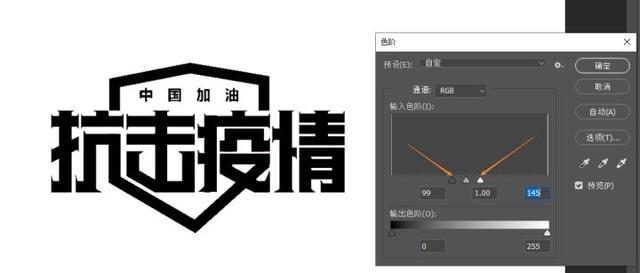
2、按字母【i】调出魔棒工具,在黑色字体上点击,选为字体部份,如下操作:

3、进入路径面板,点击下方【从选区生成工作路径】

4、用小黑选中生成的路径,右击,自定义形状:

5、定义好后并命名,点击确定

6、在形状工具组中,找到自定义形状,找到刚才定义好的形状

7、在属性栏上面,找到定义好的形状,在PS中画板进行绘制,一个带有形状的字体就变为矢量形状啦,快去试一试吧



是不是很棒的资源,快来学习吧!
限时免费获取方式
关注头条号,评论本文,然后私信小编:就可以免费获取啦
编辑:千锋UI设计
,




